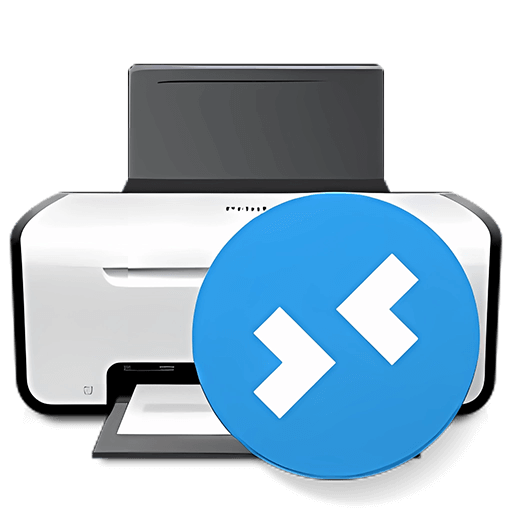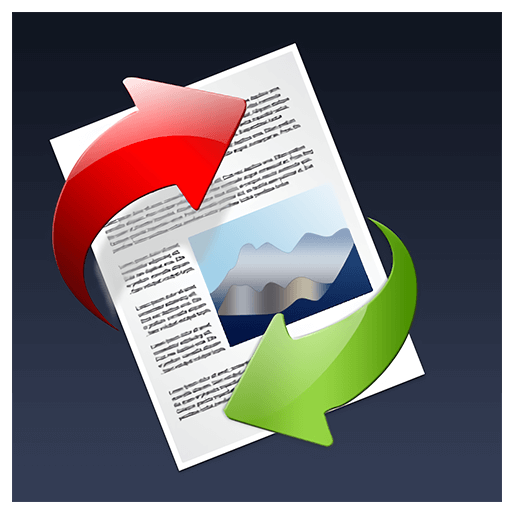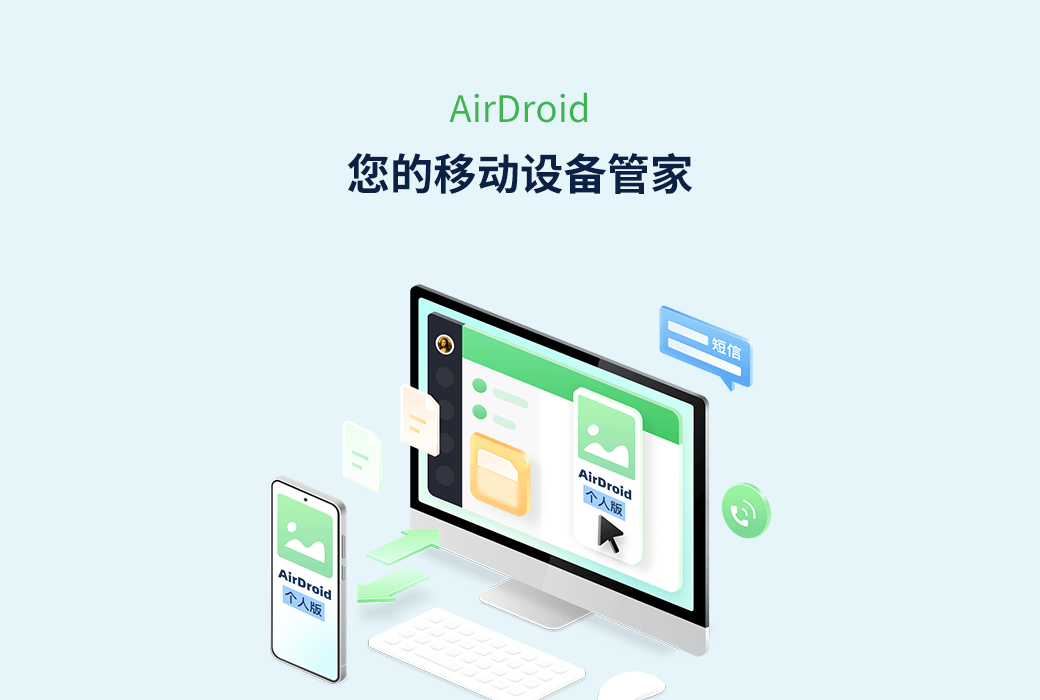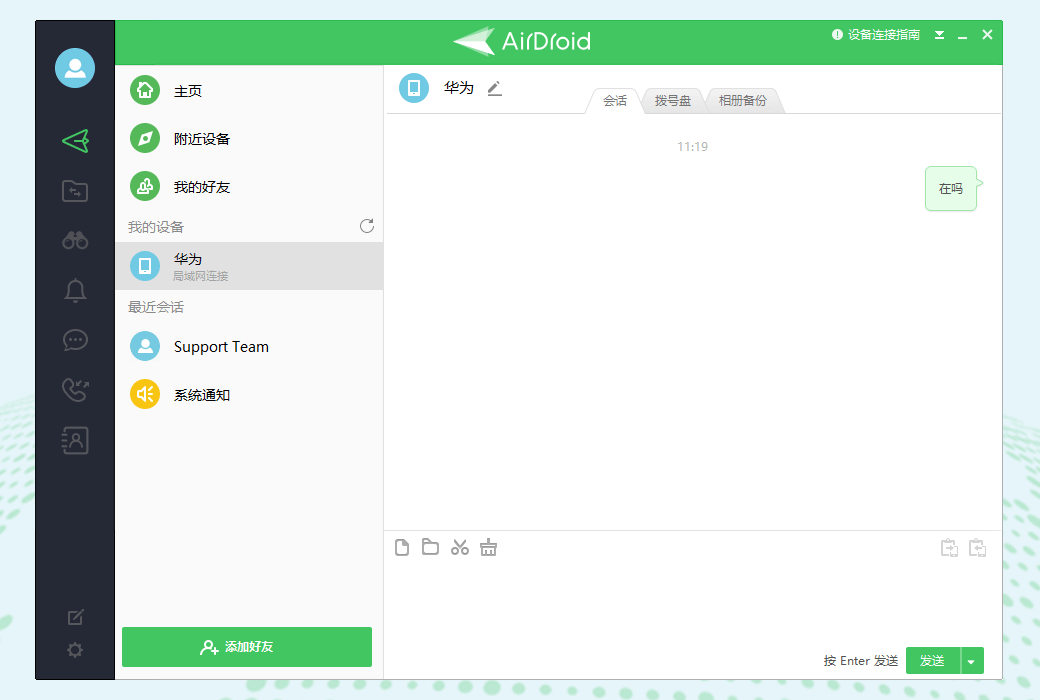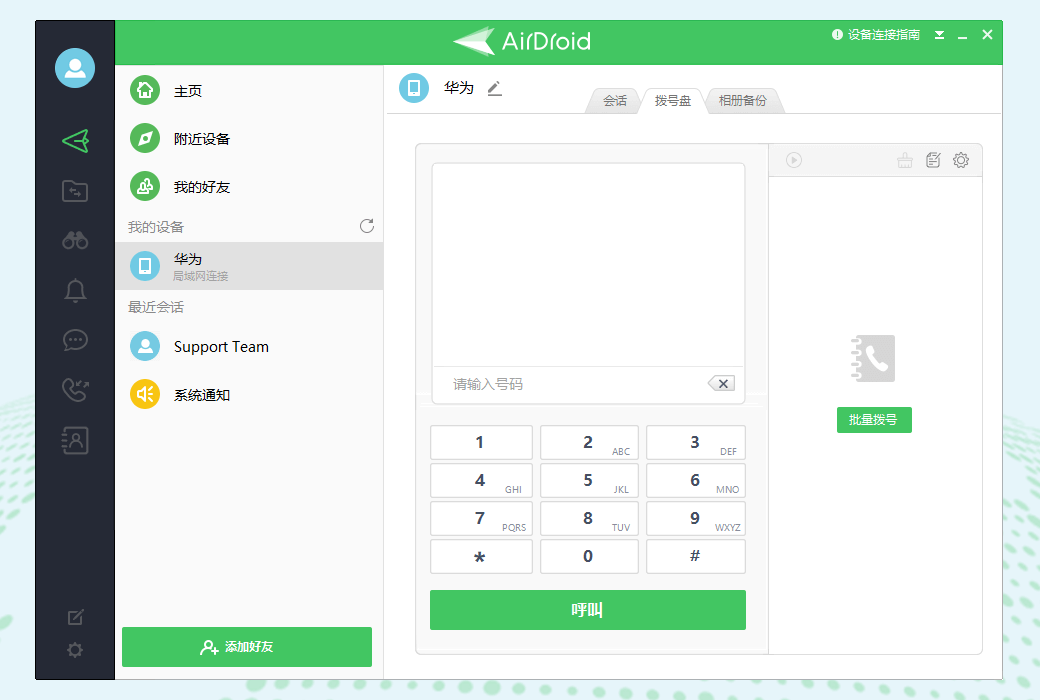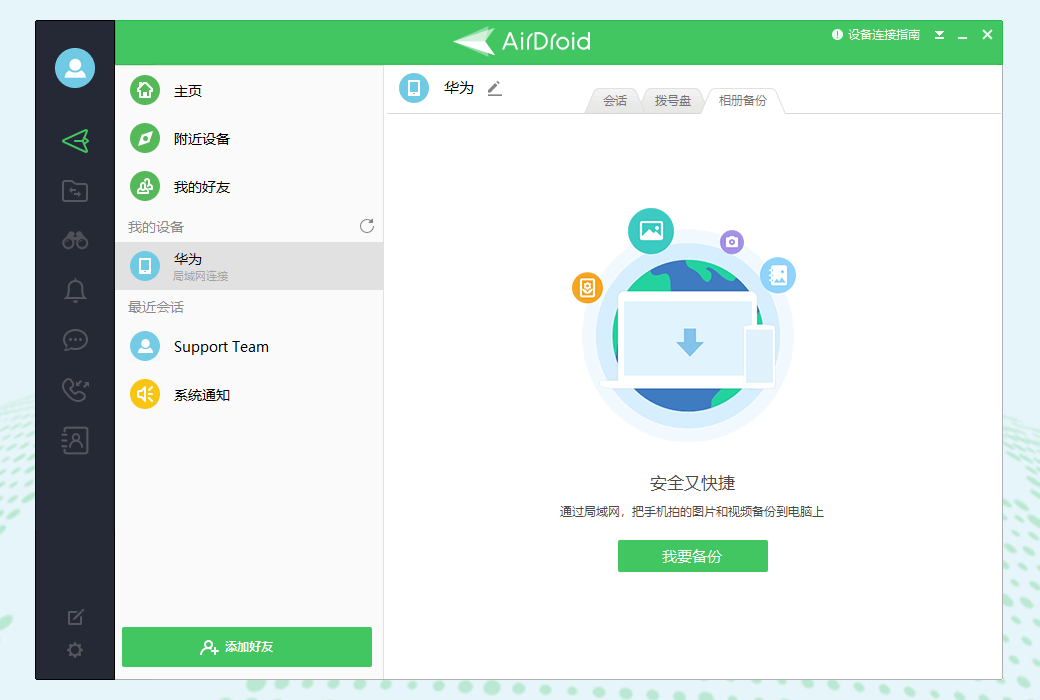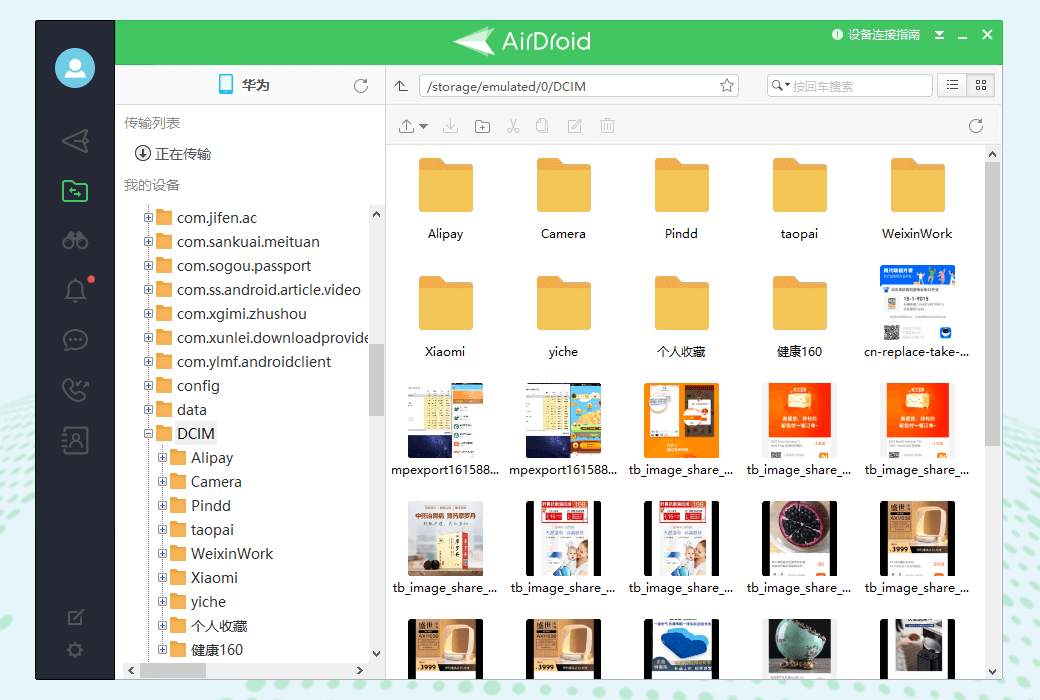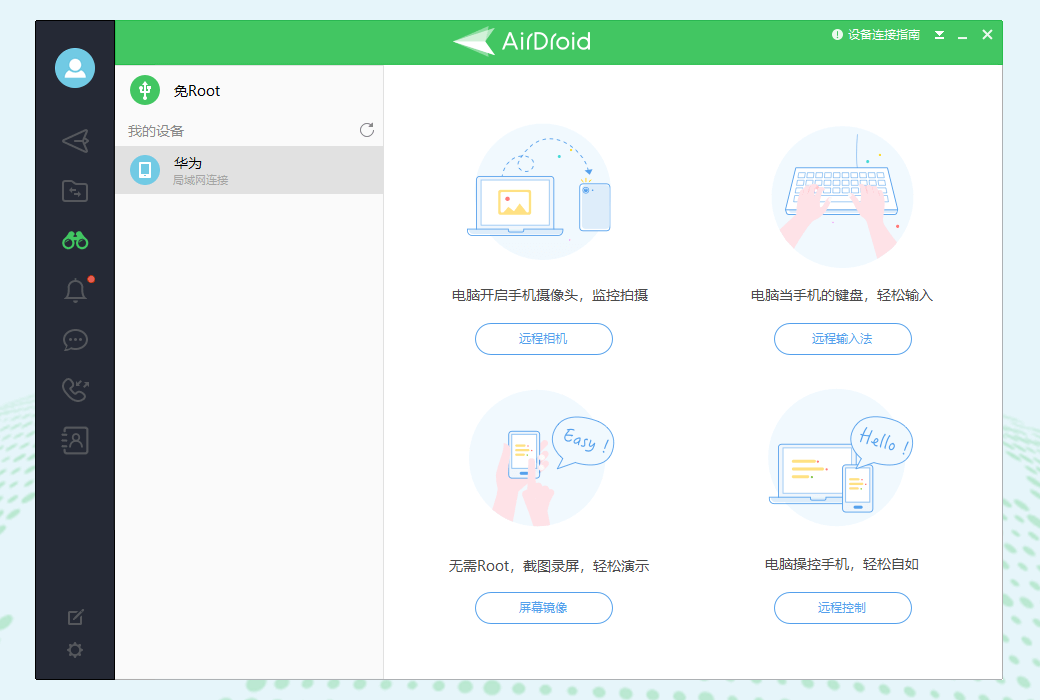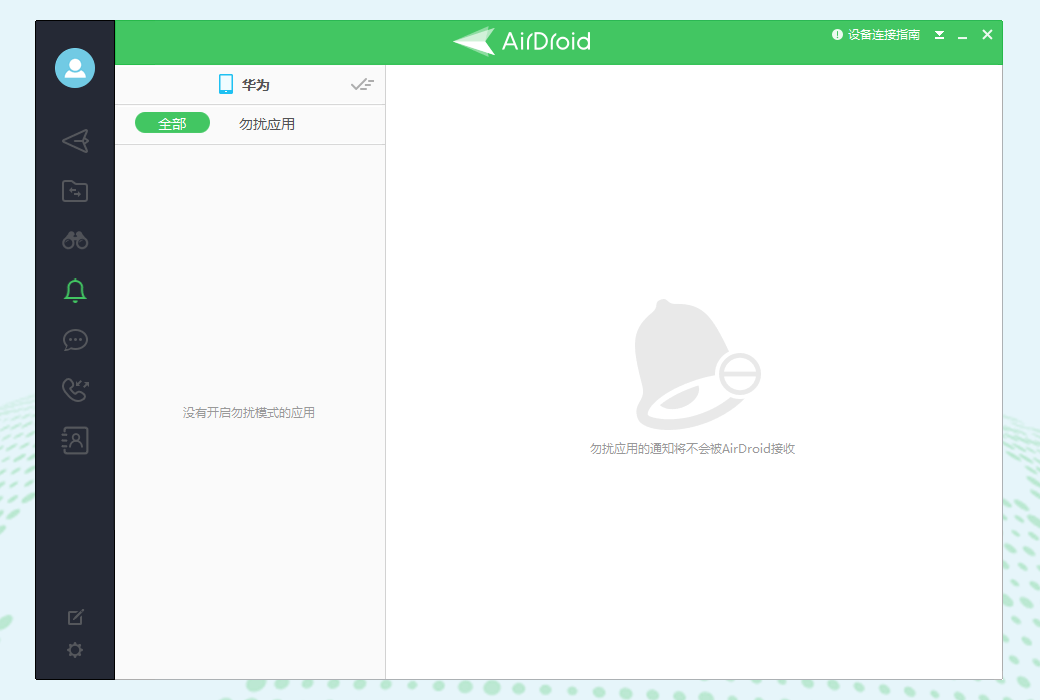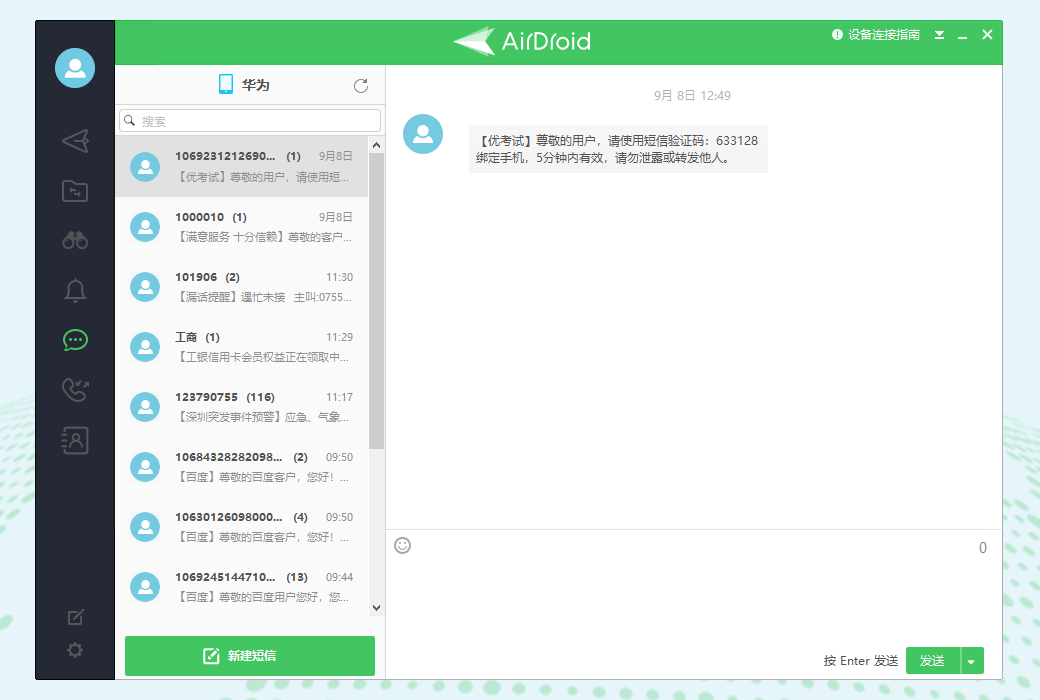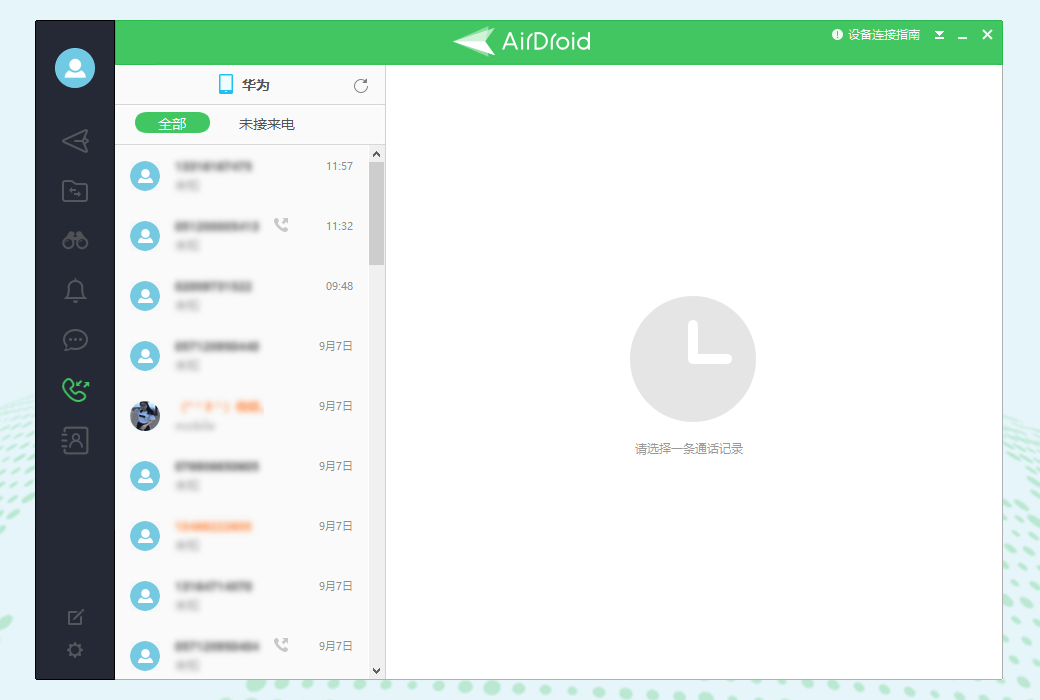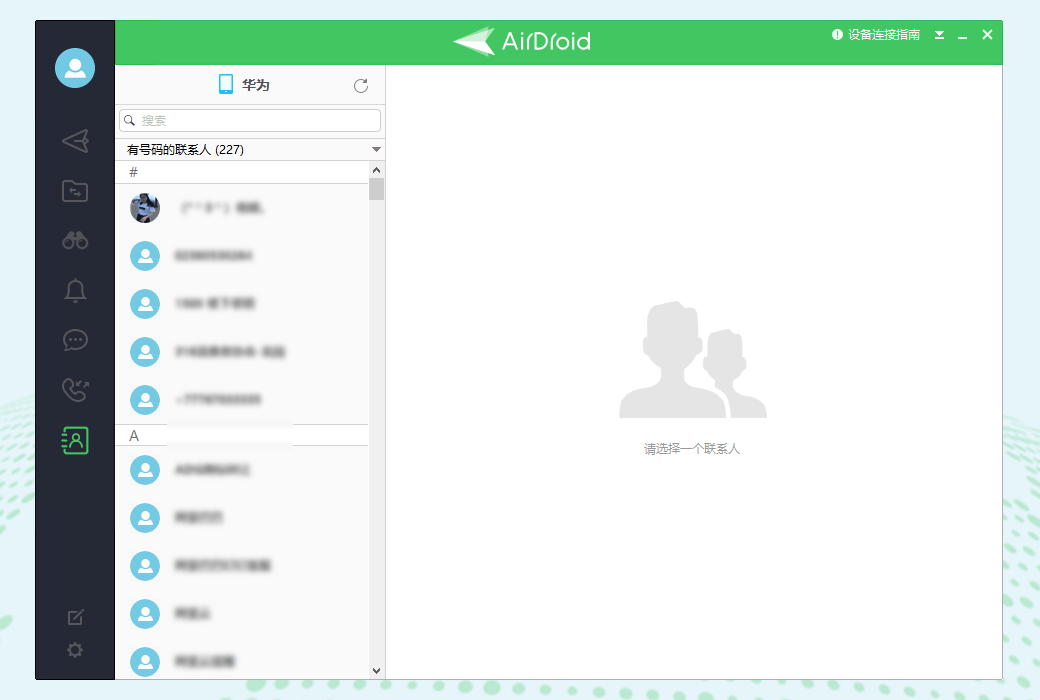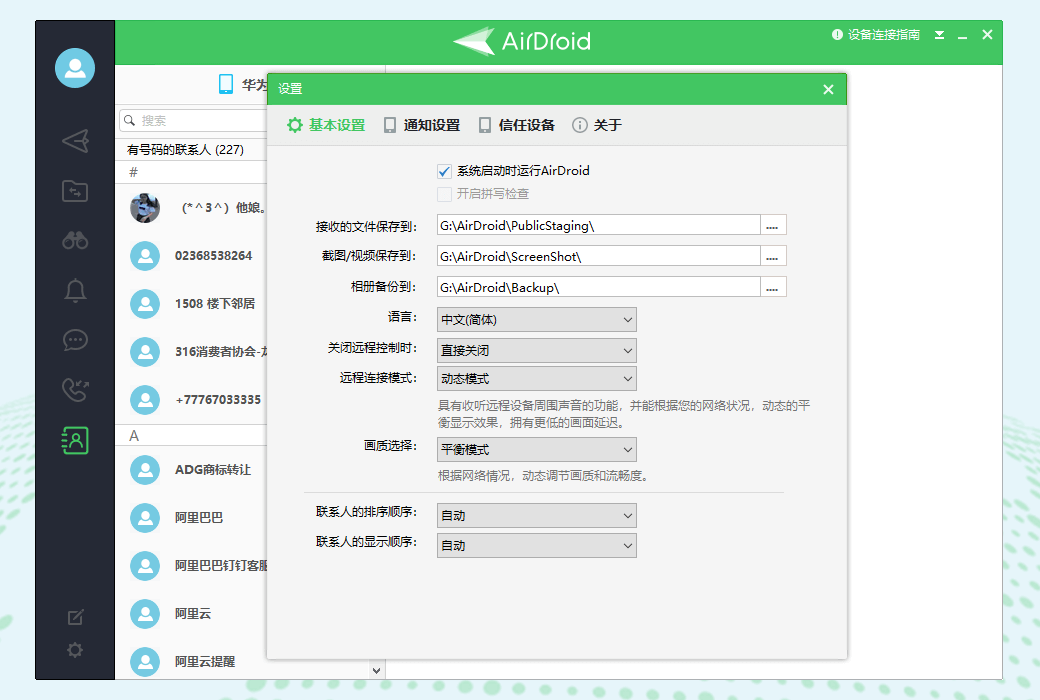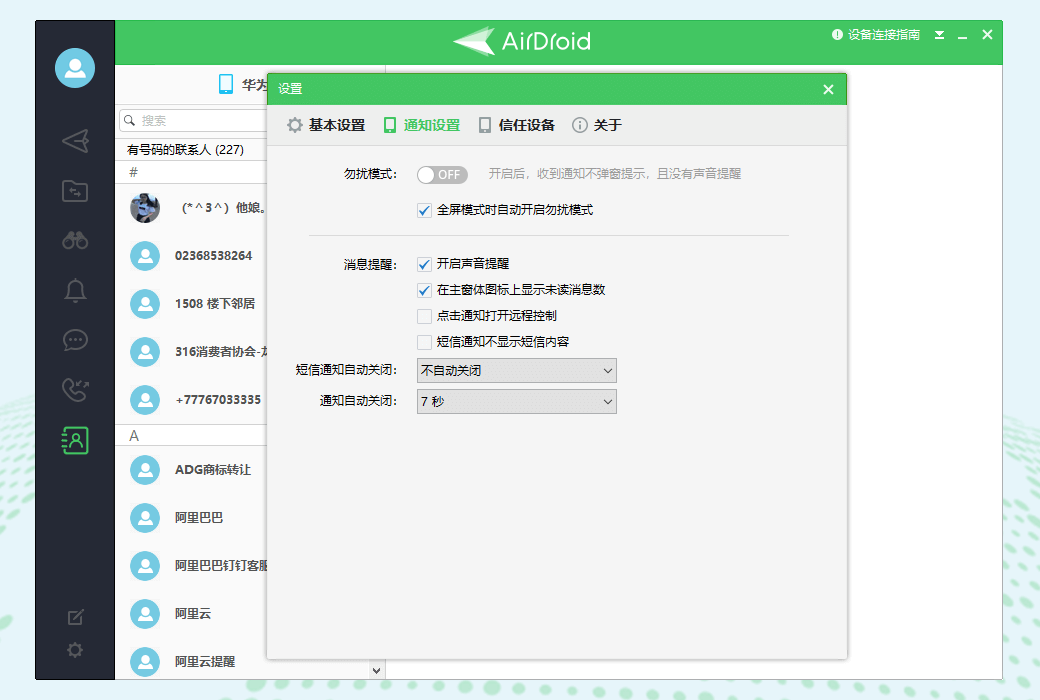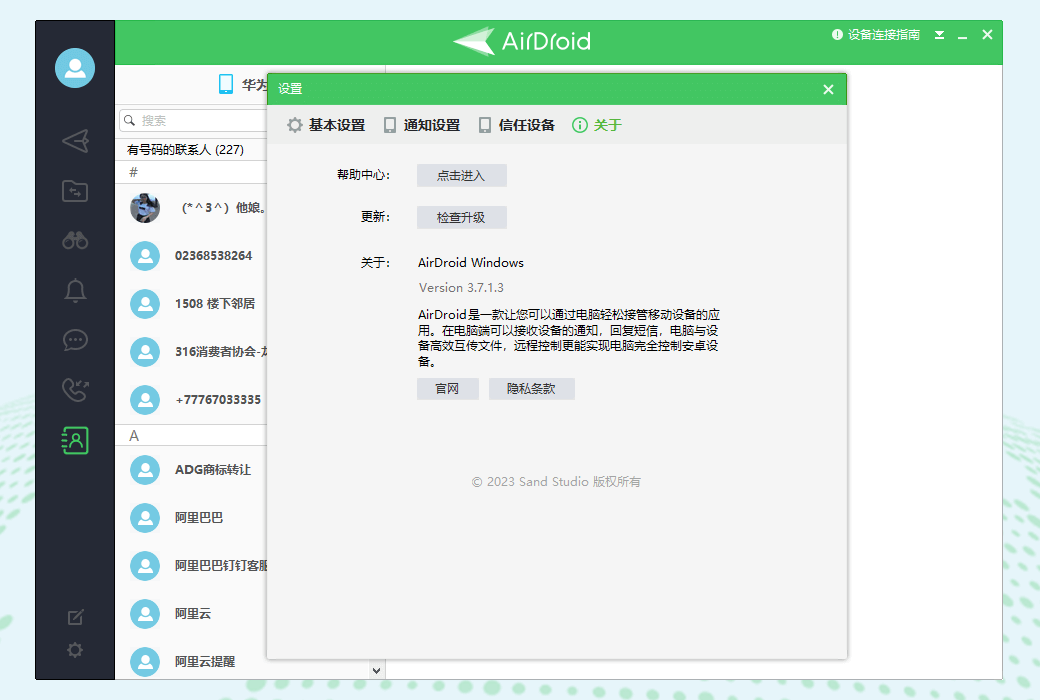Bitte anmelden für besseres Erlebnis
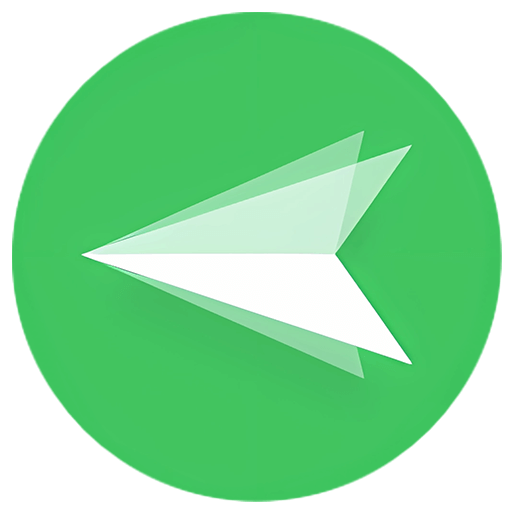 AirDroid Personal Mobile Device Manager Tool Software
AirDroid Personal Mobile Device Manager Tool Software
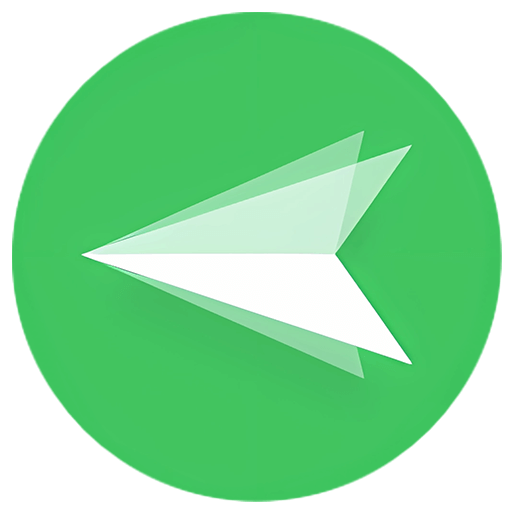
Aktionsregeln
1、Aktionszeit:{{ info.groupon.start_at }} ~ {{ info.groupon.end_at }}。
1、Aktionszeit:售完为止。
2、Gruppenkauf gültig bis:{{ info.groupon.expire_days * 24 }}Stunde。
3、Gruppenteilnehmer:{{ info.groupon.need_count }}Person。
Gruppenkaufinformationen
1、Ablauf: Beitreten/Starten, bezahlen, Mindestteilnehmer erreichen – Erfolg!
2、Bei Nichterreichen der Mindestteilnehmerzahl wird der Betrag zurückerstattet.
3、Mindestteilnehmer und Zeit variieren je nach Produkt.
AirDroid persönliche Version
Ihr Handy-Manager
Übertragen Sie Dateien einfach zwischen verschiedenen Geräten, steuern Sie Ihr Android-Gerät aus der Ferne, spiegeln Sie den Bildschirm Ihres Telefons ab und empfangen und beantworten Sie Benachrichtigungen und SMS-Nachrichten. AirDroid Personal macht Ihre Arbeit und Ihr Leben produktiver.
Fernsteuerung von Android-Geräten
Sie haben die volle Kontrolle und den Zugriff auf Android-Geräte und -Tablets jederzeit und überall auf Ihrem Telefon, PC oder Web, ohne Marken- oder Modellbeschränkungen und ohne Root.
- Computer-Steuerung Handy
- Fernkamera
- Remote-Texteingabe
- Keine Root erforderlich
Komplettes Handy-Dateimanagement
Anzeigen/Verwalten von Handy-Dateien direkt auf dem Computer oder auf der Webseite in der Ferne oder lokal, um Handy-Dateien einfach in Mengen zu verwalten. Sie können auch Fotos und Videos von Android-Geräten automatisch auf Ihren Computer sichern, um Speicherplatz auf Ihrem Handy zu sparen.
- lokal& Remote-Netzwerkzugriff
- Batch-Verwaltung von Dateien (Ordner)
- Sicherung und Organisation von Dateien
- Dateien von der Webseite aus verwalten
Einfache Plattformübergreifende Dateiinteraktion
Unterstützt die Interaktion von Dateien zwischen Windows, macOS, iOS, Android und Linux. Mit verlustfreier Übertragung, unbegrenztem Dateiformat, kein Datenkabel erforderlich, können Dateien auch ohne Netzwerk zwischen Freunden übertragen werden.
- Drahtlose Übertragung
- Übertragung in der Nähe
- Freunde kommunizieren
- Interaktion zwischen Mobile und Web
SMS-Verwaltung
Mit AirDroid Personal können Sie einfach SMS-Nachrichten auf Ihrem Computer empfangen und senden, direkt mit der Tastatur des Computers antworten und mit dem SMS-Eingang Ihres Telefons synchronisiert bleiben.
Benachrichtigungsverwaltung
Sie können Nachrichten auf Ihrem Computer schnell lesen, beantworten, löschen und blockieren, Benachrichtigungen und Nachrichten auf Ihrem Telefon einfach anzeigen und verwalten, was viel Zeit spart.
Anrufverwaltung
Unterstützt den Batch-Import von Telefonnummern und die Einstellung von Wählintervallen für die automatische Wählung, in Kombination mit den Kopfhörern auf dem Telefon, um Anrufe auf dem Computer schnell zu beantworten und anzurufen, ohne manuelle Eingabe.
Bildschirmspiegel
Unterstützt den Bildschirm eines Android-Geräts über einen Client oder eine Web-Version auf den Computer. Aktivieren Sie die Einrichtungshörfunktion, um die Geräusche rund um Ihr Gerät zu hören, wenn Sie einen Bildschirm des Geräts aufnehmen.
Handy suchen
Wenn Ihr Gerät verloren geht, können Sie Ihr Gerät auf der Karte über die Funktion "Telefon suchen" auf der Webseite lokalisieren und ein Foto von einer Person aufnehmen, die versucht, Ihr Gerät zu entsperren.
Daten löschen
Wenn das Gerät nicht wiederhergestellt werden kann, können Sie das Gerät in der Ferne auf die Werkseinstellungen zurücksetzen und alle Daten löschen, damit andere den Inhalt Ihres Geräts nicht sehen können, um Ihre Daten zu schützen.
Vorteile von AirDroid
- Sicherheitsmanagement für mobile Geräte
Bis zu 10 Geräte können angeschlossen werden, um Dateien in verschiedenen Formaten zu verwalten, zu übertragen und sichere Sicherungen zu erstellen, was eine strenge Datenschutzverwaltung ermöglicht
- Alte Handys für neue Anwendungen
Sie können Ihr altes Handy voll nutzen und in eine dedizierte Kamera, U-Disk-Speicher umwandeln, um zusätzlichen Dateispeicherplatz zu bieten
- Konzentrieren Sie sich auf das Handy am Computer
Die Fernsteuerung von bis zu vier mobilen Geräten auf dem Computer ermöglicht eine höhere Produktivität für Benutzer, die die Zusammenarbeit von mehreren Geräten synchron benötigen
- Handy auf der Webseite verwalten
Der Web-End ermöglicht auch einfachen Zugriff auf Geräte für verschiedene Operationen, um den Bedarf an der Fernverwaltung von Geräten im Alltag und bei der Arbeit gerecht zu werden.
Schritte zur Verwendung von AirDroid Personal
01 Installationsprogramm
AirDroid Personal herunterladen und installieren
02 Verbindungsgeräte
Melden Sie sich unter demselben Konto auf PC/Web und Mobilgeräten an
03 Funktionen nutzen
Wählen Sie die Funktionen aus, die Sie erleben möchten
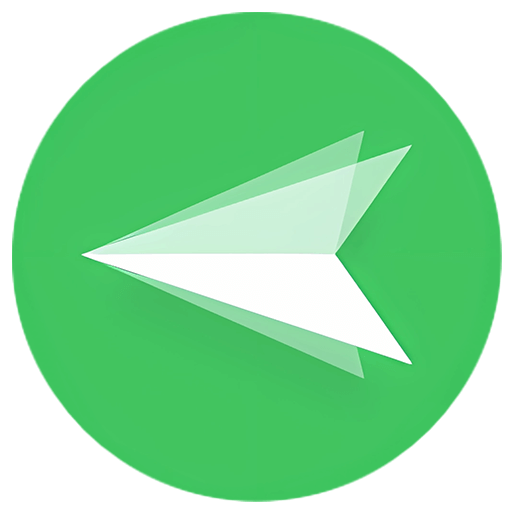
Offizielle Website:https://www.airdroid.cn/personal/
Downloadzentrum:https://airdroid-personal.apsgo.cn
Ersatz-Download:N/A
Lieferzeit:24 Stunden automatische Lieferung
Betriebsplattform:Windows
Schnittstellensprache:Unterstützung für chinesische Schnittstelle, mehrere Sprachen sind verfügbar.
Aktualisierung:1 Jahr Aktualisierung und Nutzung.
Testen Sie vor dem Kauf:Kostenlose Testversion vor dem Kauf.
Wie wir die Ware erhalten:Nach dem Kauf werden die Aktivierungsinformationen per E-Mail an das Postfach der Bestellung gesendet und Sie können den entsprechenden Produktaktivierungscode im persönlichen Center, Meine Bestellung, ansehen.
Anzahl der Geräte:Anzahl der gebundenen Android-Geräte: 3
Computer ersetzen:Der ursprüngliche Computer wird deinstalliert und der neue Computer aktiviert.
Aktivierung:Laden Sie das Telefon herunter und installieren Sie es, registrieren Sie sich und melden Sie sich bei Ihrem Konto an, klicken Sie auf Persönlich, ich habe einen Aktivierungscode und folgen Sie den Anweisungen, um Ihr Konto zu aktivieren.
Besondere Hinweise:Zu hinzufügen.
Referenzen:https://www.airdroid.cn/pricing/airdroid-personal/

Kooperationsanfrage
{{ app.qa.openQa.Q.title }}
Wie kann ich ein Android-Gerät über AirDroid auf meinem Computer fernsteuern?
AirDroid Personal bietet eine Fernbedienung, mit der Sie Ihr Android-Gerät jederzeit und überall über Ihren Computer steuern können, auch wenn das Gerät weit am anderen Ende der Erde ist.
Sie können die Fernbedienung von AirDroid verwenden, um:
- Arbeiten Sie gemeinsam am Computer auf Ihrem Handy
- Spielen Sie Handyspiele auf Ihrem Computer
- Fernzugriff auf ein unbewachtes Android-Gerät
- Fernzugriff auf ausländische Android-Geräte für TikTok-Betriebe
- Kontrollbildschirm berühren Sie ein fehlgeschlagenes Android-Gerät
Wenn Sie ein anderes Android-Telefon auf einem Android-Telefon fernsteuern möchten, können Sie AirMirror verwenden.
Wie kann ich ein Android-Gerät über AiDroid auf meinem Computer fernsteuern?
Auf dem Android-Gerät, das Sie steuern müssen:
1. Laden Sie die AirDroid-App von der offiziellen AirDroid-Website oder den großen App-Märkten (Xiaomi / Huawei / 360 / Applebo) herunter

Öffnen Sie die AirDroid-App und melden Sie sich bei Ihrem Konto an.
3. Nach erfolgreicher Anmeldung gewähren Sie AirDroid-Berechtigungen nach dem Boot (wenn Sie diese Berechtigungen zuvor erteilt haben, gibt es keinen Boot)

Hinweis: Wenn Sie auf Ihr Android-Gerät im Fernverbindungsmodus zugreifen möchten (das Android-Gerät ist nicht in Ihrer Nähe oder das Android-Gerät und der Computer sind nicht mit demselben Netzwerk verbunden), müssen Sie die Option "Fernbedienung" in den Einstellungen für Sicherheit und Fernbedienung aktivieren (Öffnen Sie AirDroid - Klicken Sie auf Persönliche - Klicken Sie auf Einstellungen für Sicherheit und Fernbedienung - Suchen Sie die Fernbedienung - Aktivieren Sie Berechtigungen).
Auf Ihrem Computer:
Sie können das AirDroid Personal Desktop oder das AirDroid Web End verwenden, um Ihr Android-Gerät wie folgt aus der Ferne zu steuern:
Durch Point-Computer-Client
Fernzugriff auf Android-Geräte über den AirDroid Personal Desktop
- AirDroid Personal Desktop Client von der offiziellen Website von AirDroid herunterladen
- Melden Sie sich bei Ihrem AirDroid-Konto an (muss mit dem auf Ihrem Handy angemeldeten Konto übereinstimmen)
- Klicken Sie auf das Symbol der Fernbedienung, wählen Sie das Gerät aus, das Sie steuern möchten, und starten Sie eine Fernbedienungsanfrage
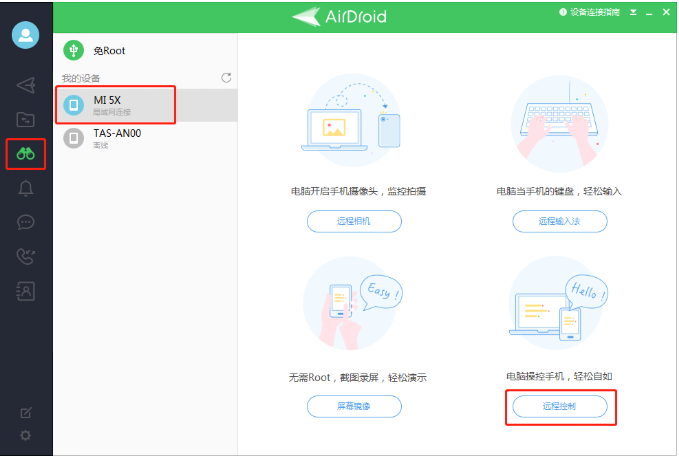
Hinweis:
Wenn Sie die folgende Meldung sehen: "Das Remote-Gerät hat kein Plugin installiert und kann nicht gesteuert werden ....", wählen Sie die für Sie geeignete Methode aus, um die Fernbedienung Ihres Android-Geräts zu aktivieren:
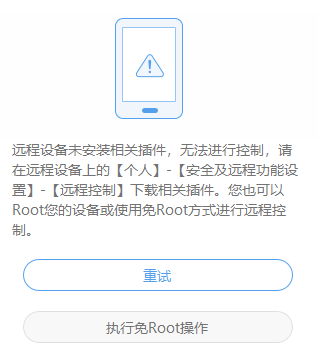
Zugängliche Berechtigungsmethode: Sie müssen das Controller-Plugin auf Ihrem Android-Gerät herunterladen und Zugängliche Berechtigungen aktivieren
Root-freie Methode: Sie müssen ein USB-Kabel verwenden, um das Android-Gerät mit dem Computer für die Root-freie Einrichtung anzuschließen, und das Datenkabel nach der Root-freien Einrichtung kann immer noch von der Fernsteuerung entfernt werden
Sobald die Fernbedienungssitzung erfolgreich eingerichtet wurde, können Sie die Maus und die Tastatur Ihres Computers verwenden, um Ihr Android-Gerät zu steuern
Fernzugriff auf Android-Geräte über das AirDroid-Web
- Zugriff auf das AirDroid Web Terminal über den Browser (web.airdroid.com) – Google Chrome wird empfohlen
- Melden Sie sich bei Ihrem AirDroid-Konto an (muss mit dem auf Ihrem Handy angemeldeten Konto übereinstimmen)
- Klicken Sie auf das Symbol der Fernbedienung, um eine Verbindung herzustellen
Hinweis:
Wenn Sie die folgende Meldung sehen: "Die Fernsteuerung ist fehlgeschlagen und das Remote-Gerät ist nicht mit dem entsprechenden Plugin oder Root installiert, kann die Fernsteuerung nicht durchgeführt werden. Bitte wählen Sie den richtigen Weg, um die Fernbedienung Ihres Android-Geräts je nach Ihrer tatsächlichen Situation zu aktivieren:
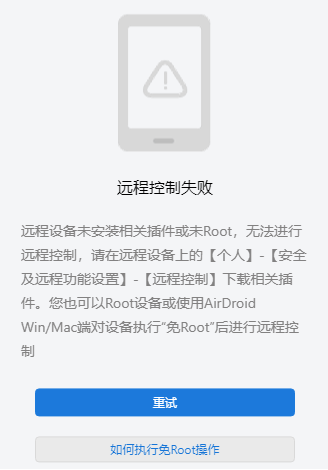
Hilfsberechtigungsmethode: Sie müssen das Controller-Plugin auf Ihrem Android-Gerät herunterladen und Hilfsberechtigungen aktivieren. Details finden Sie hier
Root-freie Methode: Sie müssen ein USB-Kabel verwenden, um das Android-Gerät mit dem Computer zu verbinden, um das Root-freie Einrichten zu ermöglichen, und das Datenkabel nach dem Root-freien Abschluss kann immer noch von der Fernsteuerung entfernt werden! Details finden Sie hier
Sobald die Fernbedienungssitzung erfolgreich verbunden ist, können Sie Ihr Android-Gerät direkt aus Ihrem Browser fernsteuern
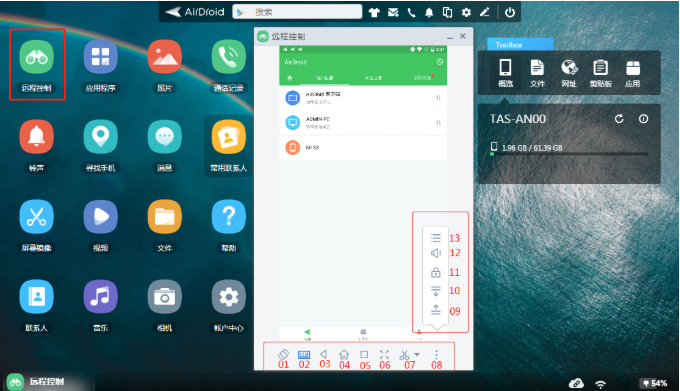
AirDroid Personal wird hauptsächlich für die Verwaltung persönlicher mobiler Geräte verwendet und umfasst: Fernbedienung, Dateiübertragung und Verwaltung, Remote-Kameras, Bildschirmspiegel, Benachrichtigungen und Funktionen wie SMS
- Wenn Sie nur Bildschirmübertragung und -steuerung benötigen und Ihr iPhone oder iPad in der Lage sein möchten, Bildschirm zu übertragen und zu steuern, ohne andere Funktionen wie Dateiübertragung, SMS-Benachrichtigungen